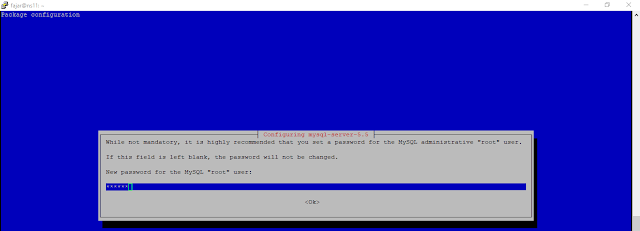Konfigurasi Web Server di Debian 8
Assalamu'alaikum Wr.Wb.
A. Pendahuluan
WEB Server merupakan perangkat keras ataupun perangkat lunak yang menyediakan layanan akses kepada pengguna melalui protokol komunikasi HTTP atau HTTPS atas berkas-berkas yang terdapat pada suatu situs web dalam layanan ke pengguna dengan menggunakan aplikasi tertentu seperti peramban web.
B. Maksud dan Tujuan
Dapat menginstall, mengkonfigurasi, dan melakukan troubleshooting pada WEB Server di server asli maupun virtual.
C. Waktu Pelaksanaan
15 - 30 Menit
D. Alat dan Bahan
- Internet
- Laptop / PC
- Virtual Box yang terinstall Windows XP dan Debian
E. Langkah-langkah kerja
1. Sebelum mengkonfigurasi HTTP Server, kita harus mengkonfigurasi DNS Server terlebih dahulu, jika belum tahu caranya “ Klik Disini ”.
2. Kemudian kita akan menginstall Apache, Php, dan MySQL, caranya : “apt-get install apache2 php5 mysql-server mysql-client phpmyadmin”.
4. Untuk Web Server-nya kita memilih “Apache2” untuk di konfigurasi
5. Untuk konfigurasi database phpmyadmin, pilih “NO”.
6. Kita cek di web browser, ketikkan IP Address sesuai dengan konfigurasi DNS Server sebelumnya.
7. Kita cek di web browser, ketikkan Nama Domain sesuai dengan konfigurasi DNS Server sebelumnya.
8. Ketikkan perintah “cd /etc/apache2/sites-available/”, kita lihat dengan “ ls ”, kemudian copy-kan 000-default ke sekolah11.sch.id, caranya “ cp 000-default.conf sekolah11.sch.id.conf ”
9. Selanjutnya kita konfigurasi nama domain, caranya “ pico sekolah11.sch.id.conf ”.
10. Kita akan berpindah file folder, caranya “mkdir /home/www”, kemudian “mkdir /home/www/sekolah11.sch.id”.
11. Konfigurasikan file tersebut dengan cara “pico /home/www/sekolah11.sch.id/index.html” dan tambahkan perintah seperti gambar di bawah.
12. Kemudian konfigurasi Apache, caranya “ pico /etc/apache2/apache2.conf ”.
13. Ketikkan perintah “ a2dissite 000-default.conf ”.
Jika berhasil maka keterangannya sebagai berikut :
Site 000-default disabled.
To activate the new configuration, you need to run:
service apache2 reload

14. Ketikkan perintah “ service apache2 reload ”.
15. Ketikkan perintah “ a2ensite sekolah11.sch.id.conf ”.
Jika berhasil maka keterangannya sebagai berikut :
Enabling site sekolah100.sch.id.
To activate the new configuration, you need to run:
service apache2 reload
16. Ketikkan perintah “ a2ensite 000-default.conf ”.
Jika berhasil maka keterangannya sebagai berikut :
Enabling site 000-default.
To activate the new configuration, you need to run:
service apache2 reload
18. Kemudian kita cek di web browser dengan memasukkan alamat IP Address dan nama domain yang telah kita konfigurasikan, jika sama seperti gambar di bawah, selamat anda telah berhasil.
Sekian yang bisa saya sampaikan semoga bermanfaat, apabila ada kesalahan kata dalam penulisan saya mohon maaf.
Wassalamu'alaikum Wr.Wb.